この記事を読む事で出来るもの😎

CPU使用率が見えちゃいます!!!
実用性高いしイケてますよね〜〜🥴
下準備
・BetterTouchToolをインストール!!
・Mac神アプリ!BetterTouchTool(BTT)の使い方と導入方法を解説。
早速実装!!
1、BetterTouchToolを起動
2、画面左上プルダウンからタッチバーを選択

3,画面右上 SelectTriggerのタッチバーウィジェットのシェルスクリプト/タスクウィジェット選択
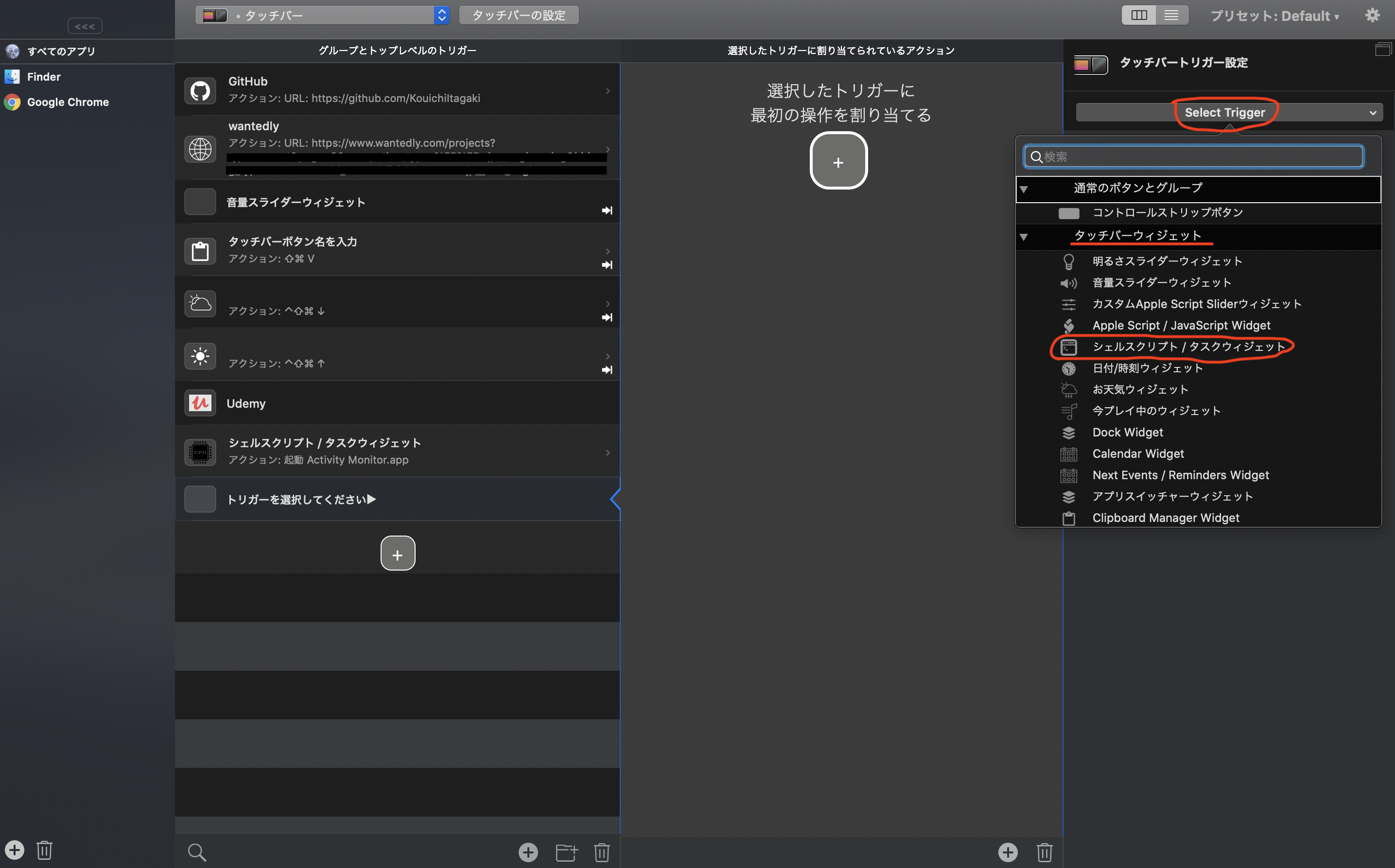
4,スクリプトを編集
スクリプト
ps -A -o %mem | awk '{s+=$1} END {print s "%"}'

5,タッチバーアイコン設定
- Widget Identifierの「No Name」の文字は消す!
- アイコンは好きなやつでオッケーです😄

6,トリガーに操作の割り当て
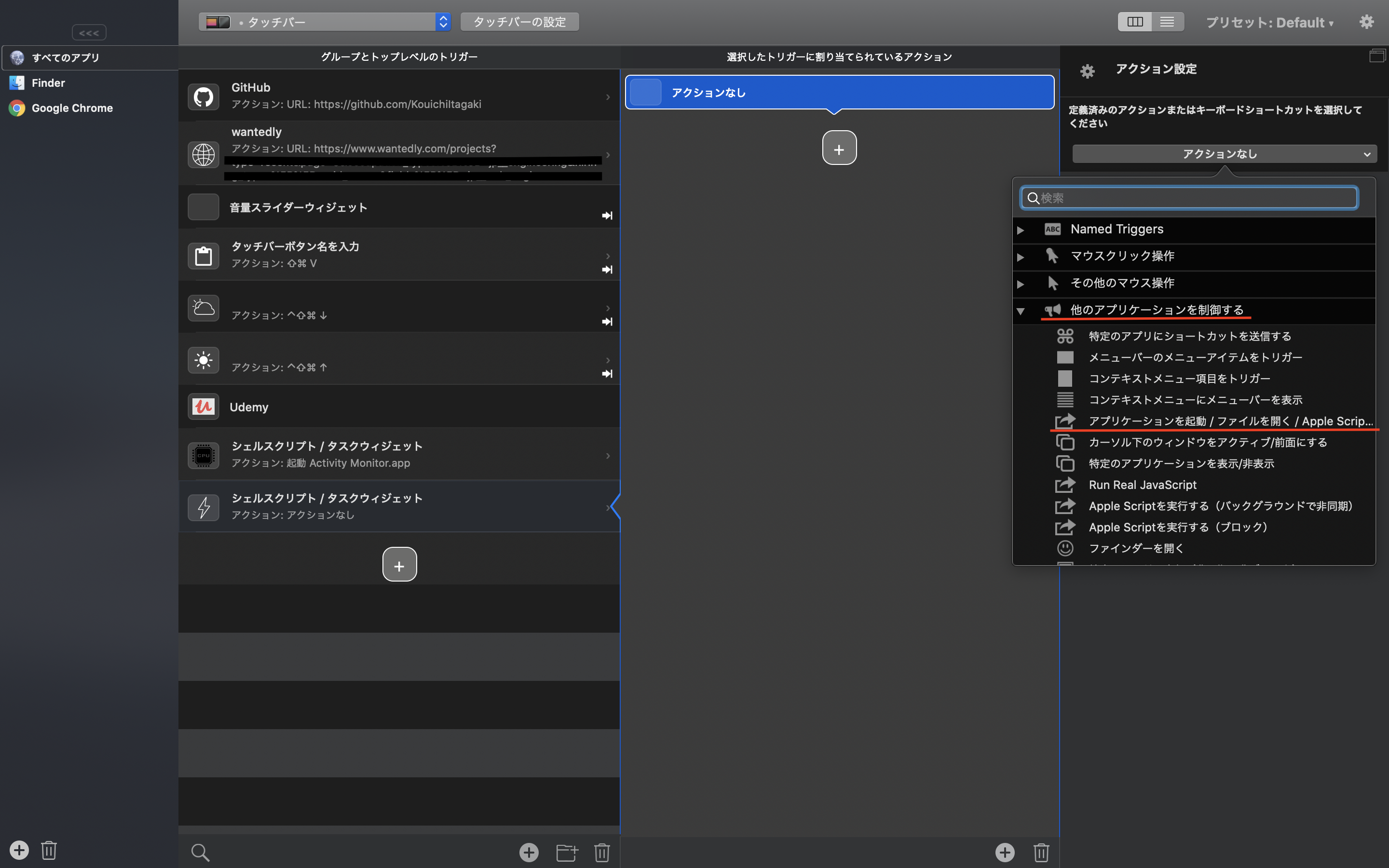
7,アクテビティモニタを選択 完成!!!
-この設定ををすることでタッチバーでCPUの異変に気づいたら、
すぐにアクティビティモニタに飛べます😎
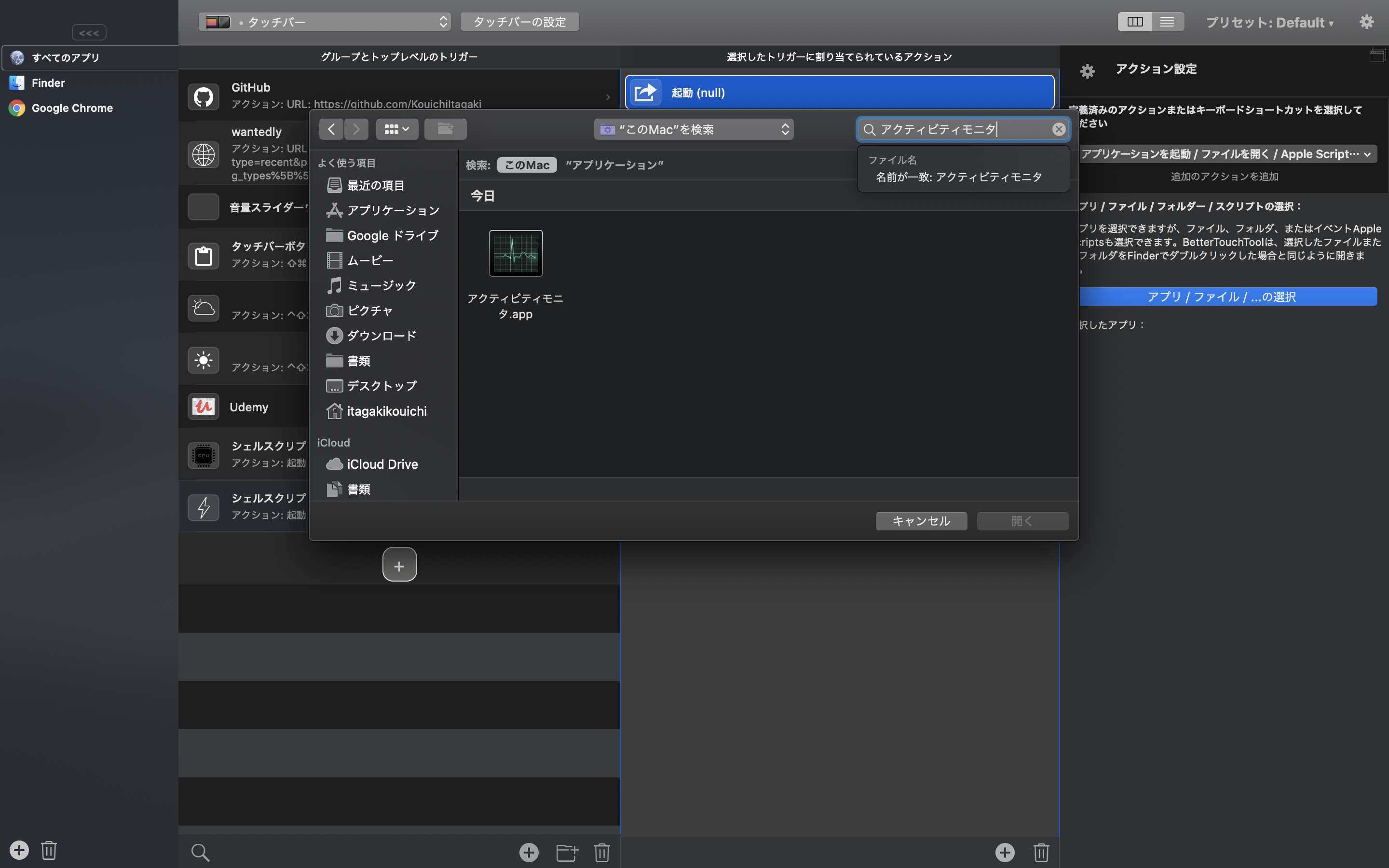
さいごに
BetterTouchTollは他にも便利な機能満載です😄
自分好みにカスタム楽しんでください⭐️⭐️
【参考記事】
MacBook ProのTouch BarにCPU、メモリ使用率、バッテリー残り時間、日時、ESCキーを表示して、メニューバーをスッキリさせる